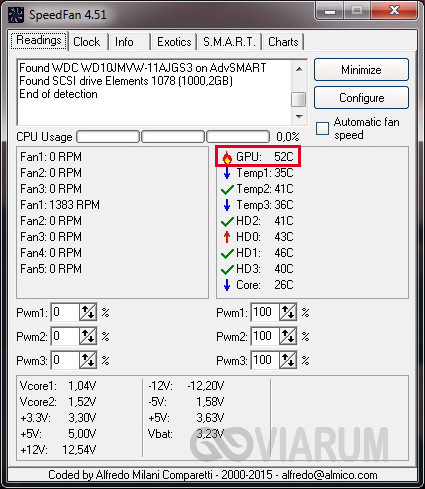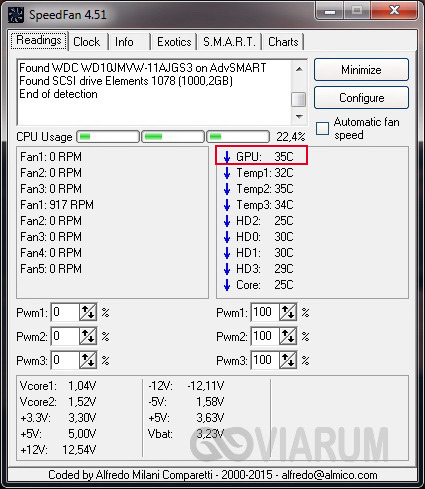Засохла термопаста, как отклеить процессор от радиатора
Неделю назад я записывал видео о чистке своего ноутбука Leonovo Y50-70. По ходу действий оказалось, что мастера, которым я отдал компьютер почти 2 года назад на чистку, не сделали это. А мастерам отдал потому, что я хотел увеличить оперативную память, а компьютер был ещё на гарантии, которая бы перестала существовать в момент касания корпуса отвёрткой. По ряду причин, которые я описал в предыдущей статье , стало ясно, что они чистку не проводили, хоть и взяли за неё деньги, а просто заменили оперативную память и сказали: «Готово».
В результате воздействия высоких температур, термопаста высохла и намертво склеила между собой радиатор и процессор с видеокартой. После того, как я отсоединил систему охлаждения, я понял, что они термопасту всё-таки поменяли, но положили её на столько много, что бедные чипы просто утопились в ней. Видимо некомпетентный мастер думал, что компьютер ей питается 🙂
Теперь расскажу Вам, как я это сделал и развею пару мифов.
На мой взгляд, самый лучший способ отклеить прилипший процессор на ноутбуке, это сильно нагреть систему. На процессоре ноутбука отсутствует теплораспределительная крышка, поэтому совать лезвия и другие предметы между кристаллом и радиатором Вы просто не имеете право. Вероятность повредить кристалл крайне высока. Попытаться пошатать систему охлаждения — тоже опасная затея.
Поэтому я предлагаю Вам 2 способа нагрева:
Первый способ.
Берём фен для волос, включаем его на максимальную мощность и разогреваем те участки медной пластины, которые прилегают к процессору и видеочипу. Греем от 1 до 2 минут, можно дольше если понадобится. Только после такого нагрева, Вы можете в перчатках, либо через тряпку, попробовать пошатнуть либо снять прилипший радиатор. В случае неудачи, нагрейте ещё.
Развеивание мифов.
Не бойтесь перегреть составляющие компьютера и расплавить что-то внутри. Максимальная температура выходящего воздуха из фена для волос составляет 120-130 градусов.
При этом температура плавления олова, которым припаяны все компоненты к материнской плате составляет 231,9 градусов Цельсия.
Температура плавления меди, из которой изготовлен радиатор составляет 1085 градусов Цельсия.
Температура плавления кремния, который является главным составляющим кристалла процессора составляет 1414 градусов Цельсия.
Даже, когда процессор выпаивают с одной материнской платы и «пересаживают» на другую, его разогревают до 300-400 градусов Цельсия, и при этом сам чип не плавится, а остаётся полностью работоспособным. Он не может функционировать при такой температуре. При температуре свыше 100 градусов проводимость некоторых металлов внутри процессора резко ухудшается, из-за чего производительность компьютера начинает снижаться. Как раз поэтому критическая температура большинства процессоров и видеочипов составляет как раз 100 градусов Цельсия, и при её превышении срабатывает защита, и компьютер отключается.
Второй способ.
В случае, если Вы имеете быстрый доступ к системе охлаждения компьютера, как на стационарном компьютере или на игровых ноутбуках, как Lenovo серии Y, и Вам не нужно целиком разбирать компьютер, чтобы увидеть процессор, я рекомендую прибегнуть к этому способу.
Заранее откручиваете болты крышки или снимаете её, если это возможно, запускаете максимально тяжёлую игру, которая нагрузит и процессор, и видеочип, открываете экран показа температур и греете компьютер до максимально допустимой.
После того, как температура стабилизируется на уровне выше 90 градусов, резко отключите питание компьютера, открутите болты, которые держат радиатор и снимите его. Не выходите из игры перед выключением компьютера и не отключайте компьютер стандартным способом! Вам нужно резко выдернуть питание (либо подержать кнопку включения), чтобы компьютер «погас» на пике температур, иначе активная система охлаждения резко охладит чипы после выхода из игры.
Пока температура на чипах высокая, у Вас есть шанс снять систему охлаждения «по горячему».
Так я и сделал со своим ноутбуком Lenovo Y50-70. Я открутил все болты на задней крышке, убрал охлаждающую подставку и включил компьютер. Я запустил игру DOOM 2016 года, в которой был выставлен максимальный уровень графики. И после того, как температура процессора и видеокарты стабилизировалась на уровне 95 градусов, больше система не позволяла, компьютер входил в троттлинг, я резко отключил питание, перевернул его, снял заднюю крышку и начал откручивать болты системы охлаждения.
Приблизительно через 10-15 секунд пошатываний мне удалось снять прикипевший радиатор и я быстро начал вытирать чипы от старой термопасты.
Если сразу после отключения снять систему охлаждения не получается, Вы всегда можете помочь себе феном.
Засохла термопаста, как отклеить процессор от радиатора
Неделю назад я записывал видео о чистке своего ноутбука Leonovo Y50-70. По ходу действий оказалось, что мастера, которым я отдал компьютер почти 2 года назад на чистку, не сделали это. А мастерам отдал потому, что я хотел увеличить оперативную память, а компьютер был ещё на гарантии, которая бы перестала существовать в момент касания корпуса отвёрткой. По ряду причин, которые я описал в предыдущей статье , стало ясно, что они чистку не проводили, хоть и взяли за неё деньги, а просто заменили оперативную память и сказали: «Готово».
В результате воздействия высоких температур, термопаста высохла и намертво склеила между собой радиатор и процессор с видеокартой. После того, как я отсоединил систему охлаждения, я понял, что они термопасту всё-таки поменяли, но положили её на столько много, что бедные чипы просто утопились в ней. Видимо некомпетентный мастер думал, что компьютер ей питается 🙂
Теперь расскажу Вам, как я это сделал и развею пару мифов.
На мой взгляд, самый лучший способ отклеить прилипший процессор на ноутбуке, это сильно нагреть систему. На процессоре ноутбука отсутствует теплораспределительная крышка, поэтому совать лезвия и другие предметы между кристаллом и радиатором Вы просто не имеете право. Вероятность повредить кристалл крайне высока. Попытаться пошатать систему охлаждения — тоже опасная затея.
Поэтому я предлагаю Вам 2 способа нагрева:
Первый способ.
Берём фен для волос, включаем его на максимальную мощность и разогреваем те участки медной пластины, которые прилегают к процессору и видеочипу. Греем от 1 до 2 минут, можно дольше если понадобится. Только после такого нагрева, Вы можете в перчатках, либо через тряпку, попробовать пошатнуть либо снять прилипший радиатор. В случае неудачи, нагрейте ещё.
Развеивание мифов.
Не бойтесь перегреть составляющие компьютера и расплавить что-то внутри. Максимальная температура выходящего воздуха из фена для волос составляет 120-130 градусов.
При этом температура плавления олова, которым припаяны все компоненты к материнской плате составляет 231,9 градусов Цельсия.
Температура плавления меди, из которой изготовлен радиатор составляет 1085 градусов Цельсия.
Температура плавления кремния, который является главным составляющим кристалла процессора составляет 1414 градусов Цельсия.
Даже, когда процессор выпаивают с одной материнской платы и «пересаживают» на другую, его разогревают до 300-400 градусов Цельсия, и при этом сам чип не плавится, а остаётся полностью работоспособным. Он не может функционировать при такой температуре. При температуре свыше 100 градусов проводимость некоторых металлов внутри процессора резко ухудшается, из-за чего производительность компьютера начинает снижаться. Как раз поэтому критическая температура большинства процессоров и видеочипов составляет как раз 100 градусов Цельсия, и при её превышении срабатывает защита, и компьютер отключается.
Второй способ.
В случае, если Вы имеете быстрый доступ к системе охлаждения компьютера, как на стационарном компьютере или на игровых ноутбуках, как Lenovo серии Y, и Вам не нужно целиком разбирать компьютер, чтобы увидеть процессор, я рекомендую прибегнуть к этому способу.
Заранее откручиваете болты крышки или снимаете её, если это возможно, запускаете максимально тяжёлую игру, которая нагрузит и процессор, и видеочип, открываете экран показа температур и греете компьютер до максимально допустимой.
После того, как температура стабилизируется на уровне выше 90 градусов, резко отключите питание компьютера, открутите болты, которые держат радиатор и снимите его. Не выходите из игры перед выключением компьютера и не отключайте компьютер стандартным способом! Вам нужно резко выдернуть питание (либо подержать кнопку включения), чтобы компьютер «погас» на пике температур, иначе активная система охлаждения резко охладит чипы после выхода из игры.
Пока температура на чипах высокая, у Вас есть шанс снять систему охлаждения «по горячему».
Так я и сделал со своим ноутбуком Lenovo Y50-70. Я открутил все болты на задней крышке, убрал охлаждающую подставку и включил компьютер. Я запустил игру DOOM 2016 года, в которой был выставлен максимальный уровень графики. И после того, как температура процессора и видеокарты стабилизировалась на уровне 95 градусов, больше система не позволяла, компьютер входил в троттлинг, я резко отключил питание, перевернул его, снял заднюю крышку и начал откручивать болты системы охлаждения.
Приблизительно через 10-15 секунд пошатываний мне удалось снять прикипевший радиатор и я быстро начал вытирать чипы от старой термопасты.
Если сразу после отключения снять систему охлаждения не получается, Вы всегда можете помочь себе феном.
Современные компьютеры хоть и являются достаточно надежными и отказоустойчивыми устройствами, все же нуждаются в периодическом обслуживании. Точнее внимания к себе требуют отдельные компоненты ПК, среди которых одним из важнейших считается видеокарта. Она может беспроблемно работать несколько лет, но при этом должны соблюдаться определенные условия. Одно из таковых и, пожалуй, самое главное – качественное охлаждение графического процессора, имеющего свойство сильно нагреваться.
Отвод тепла от чипсета видеокарты чаще всего производится с помощью связки из радиатора и крепящегося к нему вентилятора, т.е. таким же образом, как и от основного процессора компьютера. Чип и радиатор вплотную соприкасаются друг с другом, но так как их поверхности не могут быть абсолютно гладкими и ровными, между ними образуются микроскопические воздушные поры, значительно снижающие эффективность теплоотвода. Для заполнения этих пустот и предназначена термопаста, наносящаяся тонким слоем на контактирующие поверхности. Но проблема заключается в том, что со временем термопаста неизбежно начинает деградировать, высыхать. Как итог, пятно контакта уменьшается, и видеокарта сильно греется. Особенно критичной ситуация становится в летние месяцы, когда температура в помещении и так достаточно высока.
Признаки перегрева
Симптомами нарушения нормального теплового режима видеокарты являются:
- Высокая скорость вращения вентилятора – чрезмерный нагрев видеочипа заставляет кулер максимально увеличить обороты, дабы понизить температуру. Это сопровождается повышением уровня шума. До поры до времени вентилятор может справляться со своей задачей, но как только на компьютере будут запущены ресурсоемкие графические приложения (мощные редакторы, требовательные игры), перегрев обеспечен.
- Компьютер перезагружается – это как раз таки результат превышения допустимого температурного предела. У разных видеокарт он может быть разным, но, как привило, критичным считается значение 80 градусов. Если температура поднимается выше, значит, теплообмен идет очень плохо. При достижении 90-100 градусов компьютер уходит в перезагрузку.
- Еще один признак того, что видеокарта перегревается – появление различных артефактов при просмотре видео или работе в графических редакторах. Чипсет просто не справляется со своими функциями при слишком сильном нагреве.
Как узнать температуру видеокарты?
Существует множество программ, показывающих текущую температуру видеокарты и процессора. Мы рассмотрим приложение SpeedFan. Причем запустим его на компьютере, который реально имеет проблемы с перегревом видеокарты.
После загрузки в правой колонке находим параметр GPU – это как раз и есть графический процессор (graphics processing unit). Как мы видим, он нагрелся до 52 градусов и это при том, что сейчас нагрузка на него минимальна.
Как только запускается игра, температура подскакивает до 80 градусов и выше, а через какое-то время компьютер перезагружается.
Замена термопасты на видеокарте пошагово
Итак, перегрев видеокарты на нашем компьютере, по всем признакам, был связан с тем, что термопаста высохла и потеряла свои свойства. Как же произвести ее замену?
Первым делом необходимо снять видеокарту. Для этого открываем крышку системного блока и находим нужную плату.
Как правило, она вставляется в разъем PCI Express материнской платы и прикручивается одним или несколькими винтами.
Перед тем, как открутить винты, отсоединяем все идущие к видеокарте провода (если они есть). Также могут быть удерживающие пластиковые фиксаторы, которые необходимо отогнуть. После того, как все крепеж будет удален, аккуратно вынимаем видеокарту и делаем ее визуальный осмотр.
У нашей видеокарты радиатор был весь забит пылью – возможно, из-за этого она и грелась, но так как видеокарта эксплуатировалась более 3 лет, то было принято решение перестраховаться и заменить термопасту.
Обычно радиатор крепится к плате винтами, в нашем случае – четырьмя.
Откручиваем их и снимаем радиатор в сборе с вентилятором, предварительно отсоединив разъем питания кулера.
Собственно, теперь мы добрались до нужного места – следы старой термопасты будут как на радиаторе, так и на чипсете.
Отработавшую термопасту необходимо полностью счистить, для чего удобно использовать ненужную пластиковую карту. Остатки удаляем тряпкой, пока поверхности не станут абсолютно чистыми (чипсет часто имеет зеркальную поверхность).
Теперь наносим новую термопасту. Она обычно продается в небольших тюбиках, мы использовали недорогую пасту АлСил-3.
Термопаста наносится тонким слоем на чипсет, также ничто не мешает намазать и поверхность радиатора. Обратите внимание, что на ней специальными уголками отмечена зона, которая контактирует с чипом. Как нанести термопасту? Очень просто – пальцем или той же пластиковой картой. Главное, чтобы слой был равномерным и не очень толстым.
Перед тем, как начать сборку видеокарты, следует тщательно очистить радиатор и вентилятор от пыли, а также убедиться, что последний легко вращается. Это лучше сделать еще до всех манипуляций с термопастой. Прикручивая же радиатор на место, надо обязательно убедиться, что он плотно примыкает к чипсету. Во время монтажа желательно сразу совместить крепежные отверстия на плате и радиаторе, чтобы избежать сильного сдвига поверхностей и смазывания термопасты.
После того, как все будет готово, устанавливаем видеокарту в разъем, включаем компьютер и запускаем программу для мониторинга температуры видеокарты. У нас она при бездействии составляла 35-38 градусов, а при запуске игр и просмотре видео высокой четкости поднималась до 50-54 градусов, что вполне нормально. То есть проблема с перегревом была решена.
Надеемся, что приведенная простенькая инструкция по замене термопасты поможет вам, и вы теперь точно будете знать, что делать, когда видеокарта греется. Комментарии и дополнения к статье оставляйте с помощью расположенной ниже формы.